(3)按下Ctrl+L快捷键打开“色阶”对话框,将高光滑块向左侧拖动,提高矿泉水瓶的亮度,如图24所示。
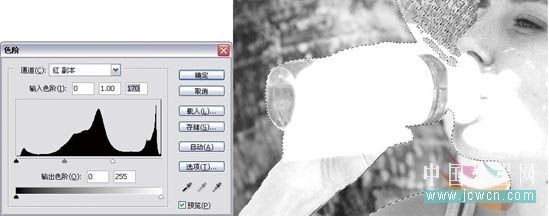
图24
|
(4)选择多边形套索工具

,按下Shift+Alt键在矿泉水瓶外侧绘制一个选区,这样可以得到当前选区与绘制的选区交叉的部分,即矿泉水瓶的选区,如图25、图26所示。
 图25 图26 图25 图26
|
(5)按下Ctrl+C快捷键复制选区内的图像,单击“Alpha
1”通道,如图27所示,按下Ctrl+V快捷键将复制的图像粘贴到该通道中,这样我们就将矿泉水瓶的选区与人物轮廓的选区合成在一起了。按下Ctrl+D快捷键取消选择,如图28所示。
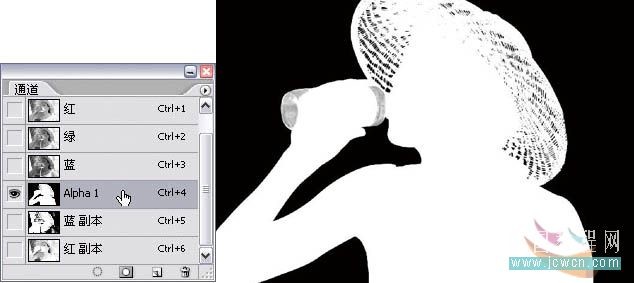 图27 图28 图27 图28
|